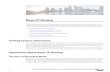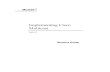Cisco Routing Basic [Part 1]Routing, adalah sebuah proses untuk meneruskan paket-paket jaringan dari satu jaringan ke jaringan lainnya melalui sebuah internetwork. Routing juga dapat merujuk kepada sebuah metode penggabungan beberapa jaringan sehingga paket-paket data dapat hinggap dari satu jaringan ke jaringan selanjutnya. Untuk melakukan hal ini, digunakanlah sebuah perangkat jaringan yang disebut sebagai router. Router-router tersebut akan menerima paket-paket yang ditujukan ke jaringan di luar jaringan yang pertama, dan akan meneruskan paket yang ia terima kepada router lainnya hingga sampai kepada tujuannya.[Sumber: Wikipedia] Karena kita sudah tau apa yang di maksud dengan routing dan bagaimana cara kerjanya. Sekarang kita langsung saja menuju ke perangkat routingny, yang di seb utut dengan route. Router yang kita gunakan sekarang adalah router cisco. Kenapa saya menggunakan router cisco? karena router cisco yang sekarang banyak di gunakan oleh orang-orang dan juga saya hanya bisa condigure router cisco doank. Kalau yang lain masih belum saya belaibelai . Baik kita langsung saja mulai acara ngoprek router kita. Pertama yang harus anda lakukan adalah menancapkan router kita ke komputer. Nah sekarang kita coba dengan menghubungkan2 komputer dan 2 router. tapi untuk sekarang saya hanya bisa menjelaskan menjelaskan langkah-langkah bagaimana menghubungkan 2 router terdahulu. Karena kan sekarang kita mempelajari materi dasarnya dahulu. Setelah router sudah tertancap dengan baik sekar ang anda masuk ke HyperTerminal yang ada di Start >> All Programs >> Accessories >> Communications >> HyperTerminal. Coba anda masuk ke program HyperTerminal itu. Setelah masuk maka anda akan di tanyakan mengenai nama configurasi router yang akan kita pakai,sebagai contoh anda masukan nama route. Kemaudian anda klik OK untuk melanjutkan. Kemudian dia akan
menanyakan mau di koneksikan kemana HyperTerminal ini, dibagian Connecting useing anda pilih di port mana router anda di masukan, sebagai contoh anda pilih yang Com3, setelah itu anda klik OK untuk melanjutkan. Kemudian di bagian ini anda klik saja restore default kemudian klik ok. Kemudian setelah itu akan muncul teks beberapa baris dan anda tekan enter untuk memulai perjuangan kita di bagian oprek Cisco ini. OK kita ga usah panjang lebar lagi sekarang anda sudah masuk ke dalam command router, tempat dimana anda bisa meng-konfigurasi router anda. Anda sekarang berada dalam posisi user mode, user mode itu hanya user biasa yang ga bisa anda jadikan tempat configurasi . jika anda mau konfigurasi anda di haruskan masuk ke dalam privileged mode, yaitu user yang memegang penuh kenda di dalam router cisco. Untuk masuk ke dalah privileged mode anda tinggal mengetikan enable kemudian tekan enter, maka anda akan masuk ke privileged mode. Lihat peredaan user mode dan privileged mode: User mode: Router> privileged mode: Router# Jadi perbedaannya hanya di bagian ujung saja, kalau user mode menggunakan tanda (>) sedangkan Privilaged mode menggunakan tanda (#). Berikutanya saya hanya akan menjelaskan secara singkat mengenai configurasi router, saya hanya akan menjelaskan langkah2 nya saja. Kalau terlalu detile saya juga susah mengetikannya. Ganti Hostname[nama router]: Router> enable Router# configure terminal Router(config)#
Router(config)# hostname router1 router1(config)# Memberi password router anda: router1(config)# enable password ccna router1(config)# enable secret cisco Memberi IP router anda: router1(config)# interface ethernet0 router1(config-if)# ip address 130.20.10.1 255.255.255.0 router1(config-if)# no shutdown *Karena anda menggunakan 2 port jadi sekarang langsung edit port serial 0 nya router1(config-if)# int s0 router1(config-if)# ip address 135.20.10.1 255.255.255.0 router1(config-if)# no shut Coba anda keluar dan masuk lagi ke dalam router anda, sekaligus untunk mengetes password anda: router1(config-if)# ctrl-z router1# router1# logout *Masuk lagi router1> enable password: cisco router1# Memeriksa status atau kondisi dari tiap-tiap interface yang telah di konfigurasi:
router1# show ip interface brief *kalau mau yang lebih detile ketik: router1# show interfaces Mengetahui konfigurasi yang aktif di dalam DRAM (dynamic random access memory): router1# show running-config Mengetahui konfigurasi yang sudah tersimpan di dalam NVRAM: router1# show startup-config Menyalin konfigurasi yang sudah aktif ke dalam NVRAM: router1# copy running-config startup-config Coba anda sekarang cek NVRAMnya: router1# show startup-config Untu mengetahui jenis apa router yang kita gunakan: router1# show version Untuk mengetahui protokol apa saja yang terpasang di dalam router kita: router1# show protocols Sekarang kita masuk ke router 2, jadi saya ga perlu jelasin lagi ya. Saya hanya kasih langkah-langkahnya saja: Router> enable Router# configure terminal Router(config)# Router(config)# hostname ccna2
router2(config)# enable secret cisco *Karena yang di gunakan adalah Fast Ethernet jadi aga lain di sini: router2(config)# interface Fa 0/0 router2(config-if)# ip address 130.20.10.2 255.255.255.0 router2(config-if)# no shut router2(config-if)# ctrl-z router2# show ip interface brief *Kemudian anda lakukan ping ke router1 dari Fast Ethernet ke Ethernet yang ada di router1 (130.20.10.1) router2# ping 130.20.10.1 Harus sampe sukses. Kalau tidak anda ulang dari awal. Kalau sukses keterangan yang akan keluar adalah kaya gini: router2#ping 130.20.10.1 Type escape sequence to abort. Sending 5, 100-byte ICMP Echos to 130.20.10.1, timeout is 2 seconds: !!!!! Success rate is 100 percent (5/5), round-trip min/avg/max = 1/2/4 ms kalau gagal dan anda harus ulangi konfigurasi adalah kaya gini: router1#ping 130.20.10.1 Type escape sequence to abort. Sending 5, 100-byte ICMP Echos to 130.20.10.1, timeout is 2 seconds: .. Success rate is 0 percent (0/5), round-trip min/avg/max = 1/2/4 ms **Untuk kali ini sampai di sini dulu ya. Tar tunggu aja Part 2 nya To Be Continued. (Waiting To Cisco Routing Basic [Part 2])
SIMULASI SETTING ROUTING STATIC CISCO PACKET TRACER
Note : Untuk penjelasan yang lebih lengkap dari tutorial ini, bisa download file pdf nya DISINI Berikut ini akan saya tampilkan tutorial setting routing statik pada router cisco dengan menggunakan software simulator cisco Packet Tracer. Topologi routing statik yang akan disetting seperti pada gambar di atas. Topologi terdiri dari 3 router (router1, router2 dan router3), dibawah masing ketiga router tersebut terdapat klien (disimbolkan dengan icon PC) dengan masing2 client bersubnet /24. Langkah-langkah yang akan ditampilkan yaitu dimulai dengan setting IP address pada masing-masing router dan juga client, kemudian kita setting routing statik dimasing-masing router tersebut. Berikut ini langkah-langkah dalam menyetting cisco tersebut : SETTING IP Router 1 Router>enable Router#configure terminal Router(config)#interface fastEthernet 0/0 Router(config-if)#ip address 172.17.1.1 255.255.255.0 Router(config-if)#no shutdown Router(config-if)#exit Router(config)# Router(config)#interface fastethernet 1/0
Router(config-if)#ip address 172.18.1.1 255.255.255.252 Router(config-if)#no shutdown Router(config-if)#exit Router(config)#exit Router#exit Router 2 Router>en Router#conf t Router(config)#interface fastEthernet 0/0 Router(config-if)#ip address 172.18.1.2 255.255.255.252 Router(config-if)#no shutdown Router(config-if)#exit Router(config)# Router(config)#interface fastEthernet 1/0 Router(config-if)#ip address 172.18.2.1 255.255.255.252 Router(config-if)#no shutdown Router(config-if)#exit Router(config)# Router(config)#interface fastEthernet 2/0 Router(config-if)#ip address 172.17.2.1 255.255.255.0 Router(config-if)#no shutdown Router(config-if)#exit Router(config)#exit Router#exit Router 3 Router>en Router#conf t Router(config)#interface fastEthernet 0/0 Router(config-if)#ip address 172.18.2.2 255.255.255.252 Router(config-if)#no shutdown Router(config-if)#exit Router(config)# Router(config)#interface fastEthernet 1/0 Router(config-if)#ip address 172.17.3.1 255.255.255.0 Router(config-if)#no shutdown Router(config-if)#exit Router(config)# Router#exit
SETTING ROUTING STATIK Router 1 Router>en Router#configure terminal Router(config)#ip route 172.17.2.0 255.255.255.0 172.18.1.2 Router(config)#ip route 172.18.2.0 255.255.255.252 172.18.1.2 Router(config)#ip route 172.17.3.0 255.255.255.0 172.18.1.2 Router(config)#exit Router#exit Router 2 Router>en Router#conf terminal Router(config)#ip route 172.17.1.0 255.255.255.0 172.18.1.1 Router(config)#ip route 172.17.3.0 255.255.255.0 172.18.2.2 Router(config)#exit Router#exit Router 3 Router>enable Router#conf terminal Router3(config)#ip route 172.17.2.0 255.255.255.0 172.18.2.1 Router3(config)#ip route 172.18.1.0 255.255.255.252 172.18.2.1 Router3(config)#ip route 172.17.1.0 255.255.255.0 172.18.2.1 Router3(config)#exit Router3#exit Jika ada yang ditanyakan dari tutorial setting routik statik cisco diatas, silahkan untuk disampaikan lewat komentar di bawah
ROUTING DINAMIK (OSPF) CISCO ROUTER
Melanjutkan postingan tentang routing di cisco yg sebelumnya yaitu routing static. Untuk tutorial berikut ini adala setting routing dinamik pada cisco menggunakan OSPF. Topologi yang akan digunakan adalah seperti yang ditampilkan pada gambar dibawah. Topologi tersebut pada router 2,3 dan 4 berada pada area 0 (backbone area), sedangkan pada router 1 dengan PC berada pada area 1 (stub area) Berikut ini akan saya tampilkan langkah-langkah dalam setting routing dinamik ospf di cisco :
Update : penjelasan tentang area OSPF ada DISINI Setting IP Address Router 2 Router>en Router#conf t Router(config)#interface serial 1/0 Router(config-if)#ip address 172.17.1.1 255.255.255.252 Router(config-if)#no shutdown Router(config-if)#clock rate 9600 Router(config-if)#exit Router(config)#interface serial 0/0 Router(config-if)#ip address 172.17.2.1 255.255.255.252 Router(config-if)#clock rate 9600 Router(config-if)#no shut Router 3 Router>en Router#conf t Router(config)#int s 0/0 Router(config-if)#ip add 172.17.3.2 255.255.255.252
Router(config-if)#cl ra 9600 Router(config-if)#no sh Router(config-if)#exit Router(config)# int s 1/0 Router(config-if)#ip add 172.17.1.2 255.255.255.252 Router(config-if)#cl ra 9600 Router(config-if)#no sh Router(config-if)#exit Router(config)#interface fastEthernet 2/0 Router(config-if)#ip add 172.19.200.1 255.255.255.0 Router(config-if)#no shutdown Router 4 Route>en Router#conf t Router(config)#interface serial 0/0 Router(config-if)#ip address 172.17.2.2 255.255.255.252 Router(config-if)#clock rate 9600 Router(config-if)#no shutdown Router(config-if)#exit Router(config)#interface serial 1/0 Router(config-if)#ip address 172.17.3.1 255.255.255.252 Router(config-if)#clock rate 9600 Router(config-if)#no shutdown Setting Routing Dinamik Router 2 Router(config)#router ospf 10 Router(config-router)#network 172.17.1.0 0.0.0.3 area 0 Router(config-router)#network 172.17.2.0 0.0.0.3 area 0 Router(config-router)#^Z Router#show ip ospf neighbor Neighbor ID 172.17.3.1 172.19.200.1 Pri State 1 FULL/1 FULL/Dead Time Address 00:00:33 00:00:36 172.17.2.2 172.17.1.2 Interface Serial0/0 Serial1/0
Router#copy running-config startup-config Router 3 Router(config)#router ospf 10
Router(config-router)#network 172.17.3.0 0.0.0.3 area 0 Router(config-router)#network 172.19.200.0 0.0.0.255 area 1 Router(config-router)#network 172.17.1.0 0.0.0.3 area 0 Router(config-router)#area 1 stub Router(config-router)#^Z Router#show ip os neighbor Neighbor ID 172.17.2.1 172.17.3.1 Pri State 1 FULL/1 FULL/Dead Time Address 00:00:31 00:00:33 172.17.1.1 172.17.3.1 Interface Serial1/0 Serial0/0
Router#copy running-config startup-config Router 4 Router#conf t Router(config)#router ospf 10 Router(config-router)#network 172.17.2.0 0.0.0.3 area 0 Router(config-router)#network 172.17.3.0 0.0.0.3 area 0 Router(config-router)#exit Router#show ip os ne Neighbor ID 172.17.2.1 172.19.200.1 Pri State 1 FULL/1 FULL/Dead Time Address 00:00:38 00:00:38 172.17.2.1 172.17.3.2 Interface Serial0/0 Serial1/0
Router#copy running-config startup-config Silahkan jika ada yang ingin disampaikan (di bagian comment dibawah) terkait routing dinamik ospf diatas
Tutorial RIP RoutingUncategorizedAdd comments
Well, karena saya terdaftar sebagai siswa CCNA, saya ingin memberikan tutorial bagaimana cara RIP Routing untuk informasi mengenati RIP Routing bisa dibaca di sini, dan sini. Now, Lets Start! Oke, untuk sementara skema yang akan saya gunakan itu kurang lebih begini:
Informasi: Router Bandung memiliki IP untuk FastEthernet 192.168.1.1/24, dan IP untuk Serial 2/0(terhubung ke Router Moscow) 10.10.1.1/8 Router Moscow memiliki IP untuk FastEthernet 192.168.2.1/24, dan IP untuk Serial 2/0(terhubung ke Router Bandung) 10.10.2.2/8, dan IP untuk Serial 3/0(terhubung ke Router Bogor) 15.15.1.1/8 Router Bogor memiliki IP untuk FastEthernet 192.168.3.1/24 dan IP untuk Serial 3/0(terhubung ke Router Moscow) 15.15.2.2/8 Untuk Setiap PC memiliki IP Kelas C sesuai dengan network yang ada di router(192.168.xxx.xxx) dengan Subnet Mask default(Kelas C 24Bit)
Catatan:Router diatas menggunakan Router Cisco, yang tentunya dengan perintah CISCO IOS Now, Ini script untuk memberikan IP pada port FastEthernet(dari console router)
router>enable router#configure terminal router(config)#interface FastEthernet 0/0 (0/0 merupakan nomor identitas FastEthernet, kalau di Linux, eth0,eth1,dst) router(config-if)#ip address 192.168.1.1 255.255.255.0 (format: IP Addresssubnet mask) router(config-if)#no shutdown (perintah ini untuk membuat aktif Interface) Lakukan yang sama untuk interface FastEthernet pada router yang lain, tentunya dengan IP yang berbeda, and untuk perintah input IP pada interface serial, script-nya hampir sama, hanya ada beberapa penambahan perintah.
router>enable router#configure terminal router(config)#interface Serial 2/0 (3/0 merupakan nomor identitas untuk serial) router(config-if)#ip address 10.10.1.1 255.0.0.0 (format: IP Addresssubnet mask) router(config-if)#clock rate 56000 (untuk memberikan bandwith pada interface ini, 56000bps) router(config-if)#no shutdown (perintah ini untuk membuat aktif Interface) Oke, pasang IP yang ada di semua interface serial pada ketiga router, Untuk interface serial ini, bisa menggunakan kabel/media DCE atau DTE.
Setelah semuanya selesai, beri IP untuk tiap PC yang terhubung langsung ke Router, dan jangan lupa untuk isi kolom gatewaynya dengan IP router-nya. Jangan lupa untuk test ping. Now, Its time to play with RIP. Berbeda dengan Static Routing, RIP tidak perlu menjelaskan ke router(seperti Network Destination, Subnet Mask, Gateway) dan juga tidak perlu mengisi informasi static routing untuk tiap router. RIP hanya perlu mengisikan network tujuan. Di Router Cisco, perintah untuk memasukkan alamat network berada setelah menu configure(Remember, Menu di Cisco IOS itu hierarki). Ok, Pada kasus ini, Informasi routing dipasang pada router Moscow, untuk router Moscow, pasang konfigurasi RIP seperti berikut:
router>enable router#configure terminal router(config)#router rip router(config)#network 192.168.1.0 router(config)#network 192.168.2.0 router(config)#network 192.168.3.0 router(config)#network 10.0.0.0 router(config)#network 15.0.0.0 Sedangkan untuk router Bandung cukup beri informasi ke network 10.0.0.0 dan router Bogor ke network 15.0.0.0, Mengapa? kedua router tersebut(Bandung dan Moscow) cukup mengirim informasi ke Router Moscow, biarkan router Moscow yang mengatur semuanya. Terakhir, coba test ping dan traceroute ke network yang berbeda Kalau reply atau ada jawaban. Berarti It Works!!!
Test Ping dari Network 192.168.1.0
Test Traceroute dari Network 192.168.3.0
Note: Saya membangun skema jaringan ini menggunakan software Packet Tracer 4.1(yang terdapat pada packet CCNA) dan maaf kalau ada bahasa yang salah, karena saya mengetik semua ini tanpa referensi(langsung dari otak,hehehe) Kalau ada yang kurang jelas, silahkan hubungi via e-mail Written by Anggie Sukarno
Konfigurasi Static dan Dinamic Routing (Menggunakan Protokol EIGRP) Pada Router CiscoCisco, siapa yang tidak kenal nama ini, apa lagi orang yang bergelut di bidang IT. Cisco adalah sebuah perusahaan yang bergerak di bidang IT khususnya adalah hardware, walaupun sekarang sudah banyak mengeluarkan software. Produk unggulan dari Cisco sendri adalah router. Router Cisco terkenal handal dan stabil serta tahan lama. Banyak perusahaan besar yang menggunakan router ini untuk menghubungkan kantor-kantor cabangnya. Routing sendiri adalah sebuah proses yang berguna untuk meneruskan paket-paket dari sebuah jaringan ke jaringan lainnya, dan biasanya routing ini dilakukan dengan menggunakan router. Pada tulisan ini saya tidak akan membahas tentang kelebihan dan kekurangan dari router Cisco, namun saya akan membahas bagaimana cara melakukan static routing dan dinamic routing dalam router Cisco, di mana untuk dinamic routing saya akan menggunakan protokol EIGRP (EIGRP akan dijelaskan nanti). Namun sebelum saya menjelaskan bagaimana melakukan konfigurasi static dan dinamic routing pada router Cisco ada baiknya saya sedikit memaparkan pengertian static dan dinamic routing serta kelebihan dan kekurangannya. 1. Static routing adalah di mana seorang administrator melakukan routing secara manual. Mendefenisikan setiap network yang akan dihubungkan pada router-router yang akan digunakan. 2. Dinamic routing adalah dimana administrator hanya melakukan sedikit konfigurasi (bisa dikatakan hanya mengaktifkan rule dinamic routing) pada setiap router yang akan dikomunikasikan, dan untuk kemudian router-router tersebut otomatis akan mendefenisikan network-network yang terhubung. Beberapa kelebihan dan kekurangan dari static dan dinamic routing adalah sebagai berikut. 1. Konfigurasi static routing memiliki kompleksitas yang bergantung pada jumlah network yang terhubung, sedangkan dinamic routing tidak, baik besar maupun kecil jumlah network yang akan dihubungkan, konfigurasi pada dinamic routing tetap sederhana. 2. Jika terjadi pengubahan topologi, maka konfigurasi pada static routing (routing table) harus ditambah, dikurangi atau bahkan harus diubah keseluruhan, sedangkan pada dinamic routing tidak perlu adanya pengubahan pada konfigurasi routing (routing table). 3. Static routing biasa digunakan pada jaringan dengan skala menengah kebawah, sedangkan dinamic routing biasa digunakan untuk jaringan sekala besar. 4. Static routing memiliki tingkat keamanan yang baik, sedangkan dinamic routing tidak, karena jika ada seseorang yang menambakan sebuah router di dalam jaringan tersebut, maka router tersebut akan bisa langsung terkoneksi, dan hal itu bisa berbahaya. 5. Static routing menggunakan sumber daya yang sedikit, baik itu processor, memori, maupun bandwidth, sedangkan dinamic routing menggunakan sumber daya lebih banyak. Setelah mengerti pengertian, kelebihan dan kekurangan dari static dan dinamic routing, berikutnya akan saya paparkan contoh penerapan dari static dan dinamic routing menggunakan router Cisco. Pada tutorial ini saya menggunakan software Packet Tracert versi 5.3.0.0088.
Klik untuk memperbesar
Diatas terlihat sebuah simulasi jaringan antar kota yang menggunakan router untuk menghubungkan setiap kota. Pada router Medan dan Bali saya menambahkan sebuah modul yang bernama WIC-1T. WIC-1T adalah modul yang dipasangkan pada router Cisco yang digunakan sebagai port serial, sedangkan pada router Jakarta saya menambahkan 2 buah modul WIC-1T, karena router ini berada ditengah-tengah sehingga dibutuhkan 2 buah WIC-1T untuk menghubungkan 2 router lainnya. Berikut ini adalah konfigurasi dasar sebelum routing ditambahkan, baik static atau dinamic pada masing-masing router: Router Medan: Router>enable Router#configure Router(config)#hostname MEDAN(config)#interface MEDAN(config-if)#description MEDAN(config-if)#ip MEDAN(config-if)#no MEDAN(config-if)#exit MEDAN(config)#interface MEDAN(config-if)#description MEDAN(config-if)#ip MEDAN(config-if)#clock MEDAN(config-if)#no
fastEthernet address 192.168.1.254
terminal MEDAN 0/0 TO-LAN 255.255.255.0 shutdown 0/0/0 TO-JAKARTA 255.255.255.252 64000 shutdown
serial address 10.10.1.1 rate
MEDAN(config-if)#exit MEDAN(config)#exit MEDAN#copy running-config startup-config Router Jakarta Router>enable Router#configure Router(config)#hostname JAKARTA(config)#interface JAKARTA(config-if)#description JAKARTA(config-if)#ip address JAKARTA(config-if)#no JAKARTA(config-if)#exit JAKARTA(config)#interface JAKARTA(config-if)#description JAKARTA(config-if)#ip address JAKARTA(config-if)#clock JAKARTA(config-if)#no JAKARTA(config-if)#exit JAKARTA(config)#interface JAKARTA(config-if)#description JAKARTA(config-if)#ip address JAKARTA(config-if)#clock JAKARTA(config-if)#no JAKARTA(config-if)#exit JAKARTA(config)#exit JAKARTA#copy running-config startup-config Router Bali Router>enable Router#configure Router(config)#hostname BALI(config)#interface BALI(config-if)#description BALI(config-if)#ip BALI(config-if)#no BALI(config-if)#exit BALI(config)#interface BALI(config-if)#description BALI(config-if)#ip BALI(config-if)#clock BALI(config-if)#no BALI(config-if)#exit
fastEthernet 192.168.2.254
terminal JAKARTA 0/0 TO-LAN 255.255.255.0 shutdown 0/0/0 TO-MEDAN 255.255.255.252 64000 shutdown 0/1/0 TO-BALI 255.255.255.252 64000 shutdown
serial 10.10.1.2 rate
serial 11.11.1.1 rate
fastEthernet address 192.168.3.254
terminal BALI 0/0 TO-LAN 255.255.255.0 shutdown 0/0/0 TO-JAKARTA 255.255.255.252 64000 shutdown
serial address 11.11.1.2 rate
BALI(config)#exit BALI#copy running-config startup-config Dengan konfigurasi diatas koneksi yang terjadi adalah sebagai berikut: 1. 2. 3. 4. 5. 6. Router Medan dapat berkomunikasi dengan router Jakarta Router Jakarta dapat berkomunikasi dengan router Bali Router Medan tidak dapat berkomunikasi dengan router Bali LAN Medan tidak dapat berkomunikasi dengan LAN Jakarta LAN Jakarta tidak dapat berkomunikasi dengan LAN Bali LAN Medan tidak dapat berkomunikasi dengan LAN Bali
Agar semua node bisa saling berkomunikasi maka dilakukanlah routing. Berikut adalah routing dari masing-masing router menggunakan static dan dinamic routing. Untuk menambahkan routingan (routing table), administrator harus masuk ke mode globar configuration namarouter(config)# dengan mengetikkan: Router>enable Router#configure Router(config)# . 1. STATIC SROUTING 1.1 Router Medan MEDAN>enable MEDAN#configure MEDAN(config)#ip route 192.168.2.0 255.255.255.0 MEDAN(config)#ip route 11.11.1.0 255.255.255.252 MEDAN(config)#ip route 192.168.3.0 255.255.255.0 serial 0/0/0 Penjelasan: MEDAN(config)#ip route Routing di atas digunakan agar: 192.168.2.0 255.255.255.0 serial 0/0/0
terminal
serial serial
terinal 0/0/0 0/0/0
1. Router Medan bisa berkomunikasi dengan LAN Jakarta. 2. LAN Medan bisa berkomunikasi dengan LAN Jakarta. MEDAN(config)#ip route Routing di atas digunakan agar: 11.11.1.0 255.255.255.252 serial 0/0/0
1. Router Medan bisa berkomunikasi dengan router Bali 2. LAN Medan bisa berkomunikasi dengan router Bali
MEDAN(config)#ip route Routing di atas digunakan agar:
192.168.3.0
255.255.255.0
serial
0/0/0
1. Router Medan bisa berkomunikasi dengan LAN Bali. 2. LAN Medan bisa berkomunikasi dengan router Bali 1.2 Router Jakarta JAKARTA(config)#ip route Routing di atas digunakan agar: 192.168.1.0 255.255.255.0 serial 0/0/0
1. Router Jakarta bisa berkomunikasi dengan LAN Medan. 2. LAN Jakarta bisa berkomunikasi dengan LAN Medan. JAKARTA(config)#ip route Routing di atas digunakan agar: 192.168.3.0 255.255.255.0 serial 0/1/0
1. Router Jakarta bisa berkomunikasi dengan LAN Bali. 2. LAN Jakarta bisa berkomunikasi dengan LAN Bali. 1.3 Router Bali BALI(config)#ip route Routing di atas digunakan agar: 192.168.1.0 255.255.255.0 serial 0/0/0
1. Router Bali bisa berkomunikasi dengan LAN Medan. 2. LAN Bali bisa berkomunikasi dengan LAN Medan. BALI(config)#ip route Routing di atas digunakan agar: 10.10.1.0 255.255.255.252 serial 0/0/0
1. Router Bali bisa berkomunikasi dengan router Medan. 2. LAN Bali bisa berkomunikasi dengan router Medan BALI(config)#ip route Routing di atas digunakan agar: 192.168.2.0 255.255.255.0 serial 0/0/0
1. Router Bali bisa berkomunikasi dengan LAN Jakarta. 2. LAN Bali bisa berkomunikasi dengan LAN Jakarta. Ingat, pada 1 router hanya bisa mendefenisikan jalan untuk paket keluar, namun jalan untuk paket masuk tidak bisa. Misalnya, melakukan ping dari LAN Medan ke LAN Jakarta, jika hanya pada router Medan yang dilakukan routing agar bisa menuju LAN Jakarta, ping tidak akan pernah berhasil, karena pada router Jakarta routing untuk menuju LAN Medan tidak ada, jadi paket tidak akan pernah dikirim kembali ke LAN Medan, sehingga ping akan RTO (Request Time Out). Itulah mengapa pada router Medan ada routing yang bertujuan untuk mengenalkan
LAN Jakarta, dan begitu juga router Jakarta terdapat routing yang bertujuan untuk mengenalkan LAN Medan, itu dilakukan agar paket bisa pergi dan bisa pulang. 2. ROUTING DINAMIC MENGGUNAKAN PROTOKOL EIGRP Seperti yang sudah dijelaskan di atas bahwa routing dinamic bermanfaat untuk jaringan dengan skala besar, dimana routing dinamic bisa membuat kerja administrator menjadi sangat ringan. Walaupun biasanya digunakan dalam skala besar, namun bukan berarti routing dinamic tidak bisa digunakan dalam network skala kecil. EIGRP (Enhanced Interior Gateway Routing Protokol) adalah salah satu protokol routing yang hanya bisa digunakan di router keluaran Cisco. Dimana protokol routing ini salah satu routing protocol terbaik yang memiliki ciri-ciri sebagai berikut: 1. EIGRP hanya bisa digunakan pada router Cisco. 2. EIGRP adalah lanjutan dari protkol IGRP. 3. EIGRP adalah protokol routing dengan sifat Link State, dimana akan melakukan update apabila terdapat perubahan pada topologi jaringan yang mempengaruhi routing table. 4. Maksimum hop pada EIGRP adalah 250, hop lebih banyak dari RIP yang hanya bisa menampung 15 hop. 5. EIGRP menggunakan Autonomous System (AS). AS number Adalah nomor identifikasi yang menyatakan bahwa beberapa router berada dalam satu ruang lingkup yang sama sehingga akan bisa melakukan komunikasi. Jika AS number ini berbeda pada router satu dengan yang lainnya, maka router-router tersebut tidak akan bisa berkomunikasi. 6. EIGRP mendukung VLSM (Variable Lenght Subnet Mask). Untuk contoh konfigurasinya masih menggunakan contoh pada gambar di atas dimana konfigurasi dasarnya juga sama. berikut ini adalah konfigurasi dari EIGRP pada masing-masing router:
Klik untuk memperbesar
2.1 Router Medan MEDAN>enable MEDAN#configure MEDAN(config)#router MEDAN(config-router)#network MEDAN(config-router)#network MEDAN(config-router)#exit MEDAN(config)#exit MEDAN#copy running-config startup-config 2.2 Router Jakarta JAKARTA>enable JAKARTA#configure JAKARTA(config)#router JAKARTA(config-router)#network JAKARTA(config-router)#network JAKARTA(config-router)#network JAKARTA(config-router)#exit JAKARTA(config)#exit JAKARTA#copy running-config startup-config 2.3 Router Bali BALI>enable BALI#configure BALI(config)#router BALI(config-router)#network BALI(config-router)#network BALI(config-router)#exit BALI(config)#exit BALI#copy running-config startup-config
eigrp
terminal 100 192.168.1.0 10.10.1.0
eigrp
terminal 100 192.168.2.0 10.10.1.0 11.11.1.0
eigrp
terminal 100 192.168.3.0 11.11.1.0
Bisa kita lihat di atas bahwa saya menggunakan 100 sebagai Autonomous System (AS) atau AS number. AS number ini bebas mau menggunakan berapa saja, yang penting sama antara satu router dengan router lainnya. Namun, jika sudah harus menghubungkan antara router di sebuah negara dengan router di negara lainnya, AS number ini tidak bisa digunakan sembarangan, ada sebuah badan yang mengurusnya, jadi kita harus menyewa AS number ini layaknya sebuah IP public. Sampai di sini dulu sedikit penjelasan tentang static dan dinamic routing serta cara konfigurasinya, dimana pada dinamic routing saya menggunakan routing protokol EIGRP. Semoga tulisan saya ini bisa membantu bagi Anda yang sedang mempelajari routing, baik static maupun dinamic.
Dynamic Routing Cisco Router Written by Janotek Tampubolon Berikut sebagai artikel pertama saya coba post tutorial konfigurasi dynamic routing eigrp pada cisco router dengan menggunakan simulasi software packet tracer,skema jaringan seperti pada gambar dibawah
konfigurasi pada router 0 (masuk ke menu privilege) Router>enable (konfigurasi router) Router#configure terminal (setting interface serial 0) Router(config)#interface serial 0/0 (beri ip address router pada interface serial 0) Router(config-if)#ip address 200.100.1.1 255.255.255.252 (aktifkan interface serial 0) Router(config-if)#no shutdown (beri clock rate pada interface serial 0) Router(config-if)#clock rate 64000 (kembali ke menu sebelumnya) Router(config-if)#exit (setting interface fastethernet 0) Router(config)#interface fastEthernet 0/0 (beri ip address router pada interface fast ethernet 0) Router(config-if)#ip address 192.168.1.1 255.255.255.0 (aktifkan interface fastethernet 0) Router(config-if)#no shutdown
(kembali ke menu sebelumnya) Router(config-if)#exit (setting routing dinamis mode eigrp 200) Router(config)#router eigrp 200 (memberikan network 200.100.1.0 pada router) Router(config-router)#network 200.100.1.0 (memberikan network 192.168.1.0 pada router) Router(config-router)#network 192.168.1.0 (ctrl+z untuk kembali ke menu utama) Router(config-router)#^Z Router# konfigurasi pada router 1 Router>enable Router#configure terminal Router(config)#interface serial 0/0 Router(config-if)#ip address 200.100.1.2 255.255.255.252 Router(config-if)#exit Router(config)#interface fastEthernet 0/0 Router(config-if)#ip address 192.168.2.1 255.255.255.0 Router(config-if)#no shutdown Router(config)#router eigrp 200 Router(config-router)#network 200.100.1.0 Router(config-router)#network 192.168.2.0 Router(config-router)#^Z Router# setelah itu tes ping dari router 1 ke router 0 untuk memastikan apakah kedua router telah dapat berkomunikasi jika telah benar dikonfigurasi maka hasilnya akan Router#ping 200.100.1.1 Type escape sequence to abort. Sending 5, 100-byte ICMP Echos to 200.100.1.1, timeout is 2 seconds: !!!!! Success rate is 100 percent (5/5), round-trip min/avg/max = 0/9/16 ms selanjutnya konfigurasi tcp/ip pada kedua pc pc0 ip address = 192.168.1.2 netmask = 255.255.255.0 gateway = 192.168.1.1 pc1
ip address = 192.168.2.2 netmask = 255.255.255.0 gateway = 192.168.2.1 tes ping dari pc 0 ke pc 1 dan sebaliknya selamat mencoba!!
router(config-if)#no shutdown Setting Identitas pada Port router>enable router#configure terminal router(config)#interface nama-port router(config-if)#description Uplink router(config-if)#end Setting IP Gateway router>enable router#configure terminal router(config)#ip default-gateway address Setting Port-Speed dan Link-Mode router#configure terminal router(config)#interface nama-port router(config-if)#speed 100 router(config-if)#duplex full router#configure terminal router(config)#interface nama-port router(config-if)#switchport mode access router(config-if)#switchport access vlan nama-vlan router#configure terminal router(config)#interface nama-port router(config-if)#switchport mode trunk router(config-if)#switchport trunk allowed vlan nama-vlan Setting Line VTY ( remote telnet ) router#configure terminal
router(config)#line vty 0 4 router(config-line)#login router(config-line)#password password Setting Line Con 0 router#configure terminal router(config)#line con 0 router(config-line)#login router(config-line)#password password Melihat Semua Konfigurasi router#show running-config Menghapus Semua Konfigurasi router#erase startup-config router#dir router#delete flash:vlan.dat router#dir router#reload Setting Password Console Dengan Username router(config)# username USER password WORD router(config)# line console 0 routerconfig)# login local (local hanya jika ada username) Setting password telnet dengan Username router(config)# username USER password WORD router(config)# line vty 0 4 routerconfig)# login local Setting Encryption Password router(config)# service password encryptiton Setting Banner router(config)# banner metd # [enter] pada akhir pesan diakhiri tanda # atau router(config)# banner exec # [enter] pada akhir pesan diakhiri tanda #